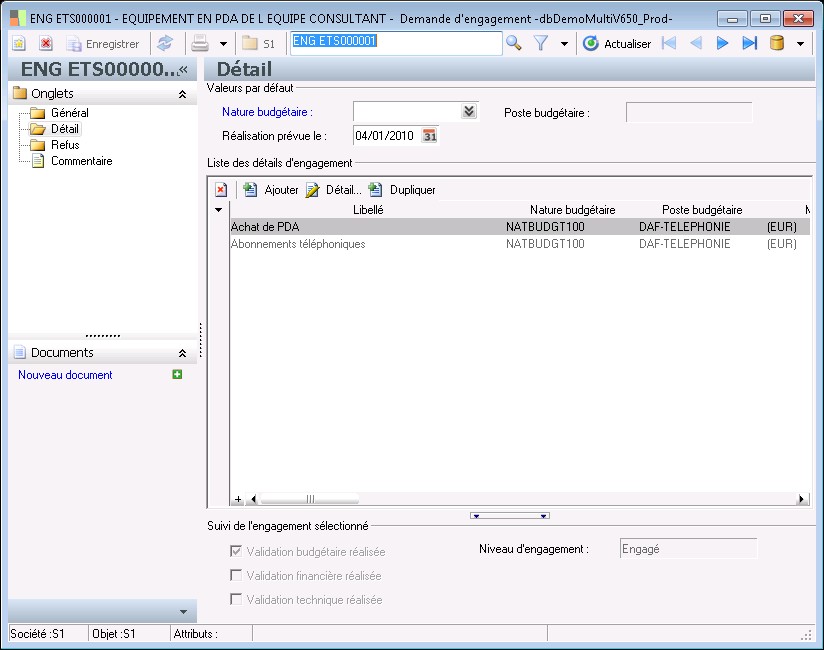
|
|
Liste des détails d'engagement
|
|
Détail de la grille
|
|
|
|
Cette zone permet d'ajouter une description ou un libellé au détail d'engagement.
|
|
|
|
Identifie la nature de dépenses concernée par l'engagement. La nature indique si le poste budgétaire est obligatoire, donc si un contrôle budgétaire doit être réalisé.
Elle indique également la catégorie budgétaire à utiliser pour affecter la règle de validation à l'engagement.
|
|
|
|
Cette zone est obligatoire ou optionnelle en fonction de la nature budgétaire.
Si elle n'est pas renseignée, aucun contrôle budgétaire ne peut être réalisé. Cette information est nécessaire afin de connaître le poste budgétaire impacté par les cumuls pré-engagé et engagé.
Seuls les postes budgétaires liés à une nature budgétaire identique à celle indiquée dans le détail d'engagement peuvent être saisis. De plus, les postes budgétaires doivent appartenir à l'axe budgétaire indiqué sur l'exercice budgétaire.
|
|
|
|
Il s'agit d'une estimation de l'engagement. Ce montant sera comparé au budget restant lors du contrôle budgétaire.
Quand un détail d'engagement est pré-engagé, ce montant impacte le cumul 'Pré-engagé' du poste budgétaire pour la période budgétaire concernée.
Quand un détail d'engagement est engagé, ce montant impacte le cumul 'Engagé' du poste budgétaire pour la période budgétaire concernée.
Ce montant peut-être exprimé en devise OUT. L'affectation de la règle de validation, le contrôle budgétaire, la mise à jour des cumuls budgétaires se feront d'après son équivalence en devise de tenue de compte.
|
|
|
|
Indique que le montant de l'engagement a été saisi. Ce montant est une estimation tant que l'engagement n'est pas réalisé. Ce montant mettra à jour les cumuls Pré-engagé et Engagé pour la période budgétaire et le poste budgétaire du détail d'engagement.
|
|
|
|
Il s'agit de déterminer la date de réalisation prévue de l'engagement. Cette date correspond par défaut à la date de réalisation prévue de la demande d'engagement. Elle peut être modifiée tant que l'engagement n'est pas confirmé.
Cette date détermine la période budgétaire à mettre à jour lorsque l'engagement aura un niveau d'engagement Pré-engagé et Engagé.
|
|
|
|
Cette zone est optionnelle. Elle permet de renseigner un produit si celui-ci est connu avant l'achat. Il sera repris par défaut en création de proposition d'achat.
En fonction du paramètre Logistique & Distribution, seuls les produits ayant une nature budgétaire identique à celle indiquée sur le détail d'engagement sont proposés.
|
|
|
|
Cette zone est optionnelle. Elle permet de renseigner un fournisseur si celui-ci est connu avant l'achat. Il sera repris par défaut en création de proposition d'achat.
|
|
|
|
Cette zone est optionnelle et ne peut être renseignée que si un produit acheté est renseigné. Elle permet d'indiquer avant la création de la proposition d'achat la quantité prévue pour honorer l'engagement.
Seules les unités du produit acheté peuvent être sélectionnées. Cette quantité sera reprise par défaut sur la proposition d'achat générée.
|
|
|
|
Indique que la totalité des informations d'engagement ont été saisies. Tant que l'utilisateur ne coche pas cette case, l'engagement n'est pas confirmé ; il est donc en cours de saisie.
Cette case ne peut être cochée que si l'engagement est valorisé.
Le fait de confirmer l'engagement rend les principales informations non saisissables et affecte automatiquement une règle de validation selon la catégorie de demandeurs, la catégorie budgétaire et le montant exprimé en devise de tenue de compte.
|
|
|
|
Identifie la règle de validation affectée au détail d'enaggement. Cette règle est affectée automatiquement d'après la catégorie de demandeurs, la catégorie budgétaire et le montant en devise de tenue de compte.
Cette règle indique le circuit de validation que va suivre l'engagement.
Selon les paramètres Logistique & Distribution, cette zone est obligatoire ou optionnelle. De même, selon le paramétrage de l'opérateur de saisie, cette zone peut être modifiée ou non.
|
|
Suivi de l'engagement sélectionné
|
|
|
|
Indique le niveau d'engagement du détail d'engagement. 4 valeurs sont possibles :
Aucun => le détail d'engagement n'est pas encore pré-engagé
Pré-engagé => le détail d'engagement est pré-engagé. La condition d'application Pré-engagé est définie sur la nature budgétaire du détail d'engagement.
Engagé => le détail d'engagement est pré-engagé. La condition d'application Engagé est définie sur la nature budgétaire du détail d'engagement.
Réalisé => le détail d'engagement est réalisé. Les factures liées à l'engagement ont été comptabilisées et l'engagement est totalement désengagé (Engagement soldé).
|
|
|
|
Indique que l'étape de validation financière a été validée pour l'engagement sélectionné.
Cette case est mise à jour soit manuellement, soit par le traitement de validation des engagements (lorsque l'utilisateur valide une étape de validation financière), soit par un process externe.
|
|
|
|
Indique que l'étape de validation technique a été validée pour l'engagement sélectionné.
Cette case est mise à jour soit manuellement, soit par le traitement de validation des engagements (lorsque l'utilisateur valide une étape de validation technique), soit par un process externe.
|
|
|
|
Indique que l'étape de validation budgétaire a été validée pour l'engagement sélectionné.
Cette case est mise à jour soit manuellement, soit par le traitement de validation des engagements (lorsque l'utilisateur valide une étape de contrôle budgétaire), soit par un process externe.
|
|
Valeurs par défaut
|
| |
 Contexte d'utilisation
Contexte d'utilisation
 Contexte d'utilisation
Contexte d'utilisation
 Voir également les liens ci-dessous
Voir également les liens ci-dessous